Содержание
- О кошельке Daedalus Wallet
- Установка кошелька
- Создание нового кошелька
- Как пользоваться кошельком
- Ошибка (connection network) и её исправление
Криптовалюта Cardano (ADA), на конец января 2018 года, по капитализации находится на 5 месте (данные coinmarketcap), обгоняя такого монстра как NEO. И если у вас уже есть некоторая часть этих монет, самый безопасный способ хранения — это специальный кошелек от разработчиков монеты, Daedalus Wallet.
О кошельке Daedalus Wallet
Daedalus Wallet — официальный кошелек от разработчиков криптовалюты Cardano (ADA). На данный момент он является единственным кошельком для хранения Cardano. Daedalus Wallet создан на платформе Electron с открытым исходным кодом.
Характеристики кошелька:
- Десктопные версии: Windows, Mac OS.
- Мобильная версия: нет.
- Поддерживаемые криптовалюты: Cardano (ADA).
- Система мультиподписи: отсутствует.
Плюсы кошелька:
- Иерархически детерминированный кошелек. Проще говоря, он предоставляет Seed ключ, где ваши средства не может контролировать третья сторона.
- Это тип толстых кошельков, который является максимально безопасным для хранения.
- Потенциал разработчиков кошелька, которые планируют реализовать в данном кошельке и на платформе в целом, очень много идей. Вот часть из них:
- запуск децентрализованных приложений на основе Cardano;
- добавление Bitcoin, Ethereum и, возможно, еще многих альткоинов;
- создание мобильных приложений;
- подключение функции долевого финансирования, которая даст возможность получать вознаграждение за генерацию блоков в сети.
Минусы кошелька:
- На данный момент складывается ощущение, что кошелек Daedalus Wallet находится еще в тестовом режиме и разработчики только и делают, что устраняют различные баги. Очень много жалоб в сети, на различные баги с запуском программы, синхронизации блокчейна и последующими операциями. И даже если у вас все работало хорошо, далеко не факт, что завтра, все эти проблемы вас не настигнут.
- Не поддерживает 32-битные системы. В принципе, нельзя назвать это существенным минусом, но если у вас старый компьютер, установить кошелек вы не сможете.
- Толстый кошелек, подразумевает скачивание всего блокчейна. Сейчас это около 5 ГБ. Если у вас не очень быстрый интернет, это дело может затянуться.
Bloomberg «обвалил» крипторынок, выпустив устаревшую новость. Зачем это нужно?
Установка кошелька
Для установки кошелька нужно перейти на официальный сайт Daedalus Wallet и в верхней части страницы нажать «Download»:
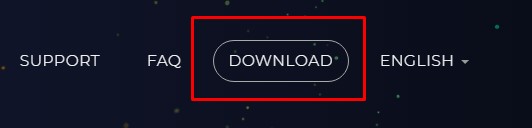
В следующем окне необходимо выбрать версию ОС, Windows или Mac OS. Как вы видите, система Linux пока недоступна.
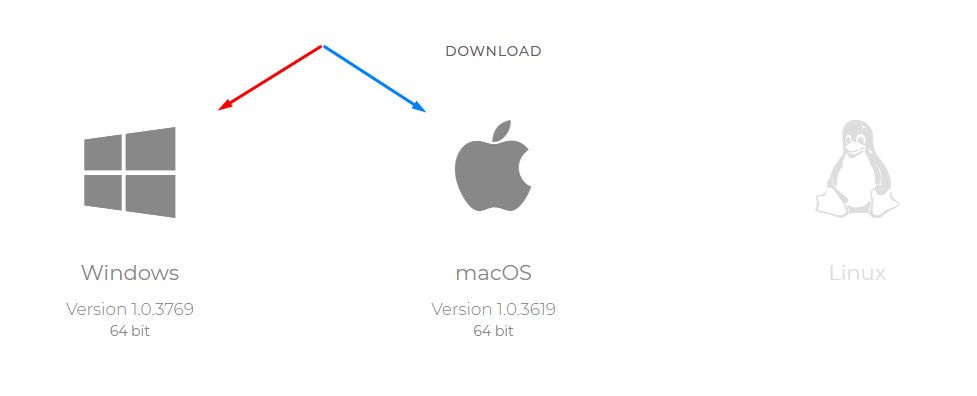
Начнется скачивание установочного файла, весом 103 МБ.
И вот на этом этапе, у меня уже начались небольшие проблемы. После загрузки 2 МБ закачка прерывалась и появлялась надпись «Ошибка сети». Да, такое бывает иногда со скачиванием любых файлов, но здесь ошибка повторялась снова и снова. До этого таких проблем не возникало — машина у меня не слабая, да и интернет лагает довольно редко.
Пришлось каждые 1-3 МБ возобновлять загрузку. Нажимаем на стрелочку рядом с файлом закачки и выбираем «Возобновить». Дотянув таким образом скачивание до 70 МБ, далее загрузка не прерывалась и завершилась успешно.
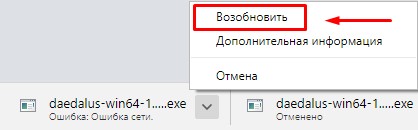
После скачивания запускаем установочный файл с расширением *exe и устанавливаем кошелек. Процедура установки абсолютно стандартная. После завершения на рабочем столе появится ярлык кошелька с именем Daedalus, его и нажимаем.
В первую очередь система предложит выбрать язык кошелька, из доступных только английский и японский.
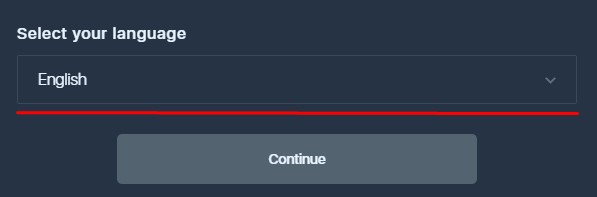
В следующем окне система предложит ознакомиться с правилами и подтвердить, что мы со всем согласны, ставим галочку «I agree with terms of use» и нажимаем «Continue».
Поскольку кошелек еще откровенно недоработан, разработчики предлагают помочь им. Если вы не против, чтобы система отправляла различные отчеты о сбоях и ошибках программы на центральный сервер, выберите «Continue». Выше написано, что никаких конфиденциальных данных в этих отчетах НЕ будет. Если вы против, жмём «Don`t send».
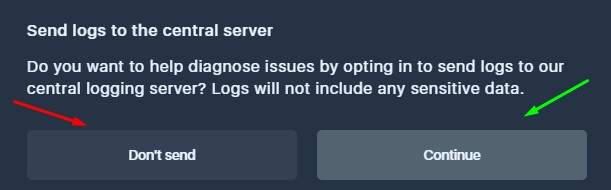
В завершении у вас откроется окно загрузки блокчейна, теперь необходимо просто подождать. У меня загрузка заняла около 4 часов. Время ожидания зависит от скорости вашего интернета.
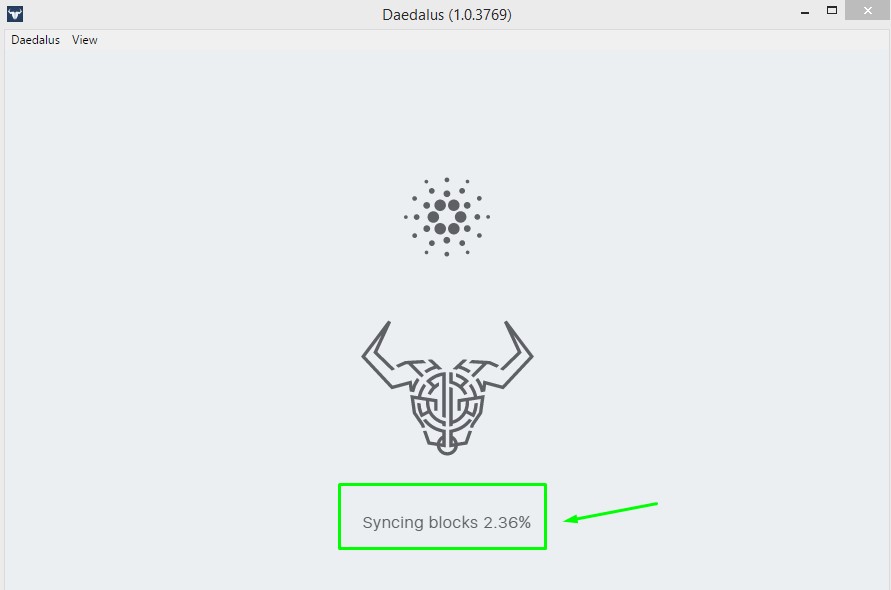
Создание нового кошелька
После того, как все блоки синхронизировались, перед вами откроется окно с вариантами дальнейшей работы. Вам нужно создать новый кошелек, поэтому жмём «Create a new wallet».
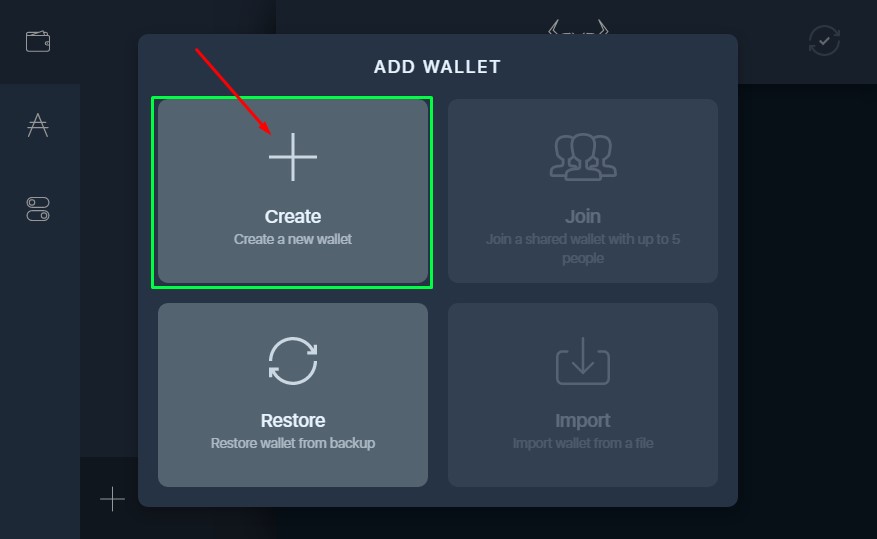
В следующем окне нужно будет придумать имя кошелька и пароль для внутренних операций.
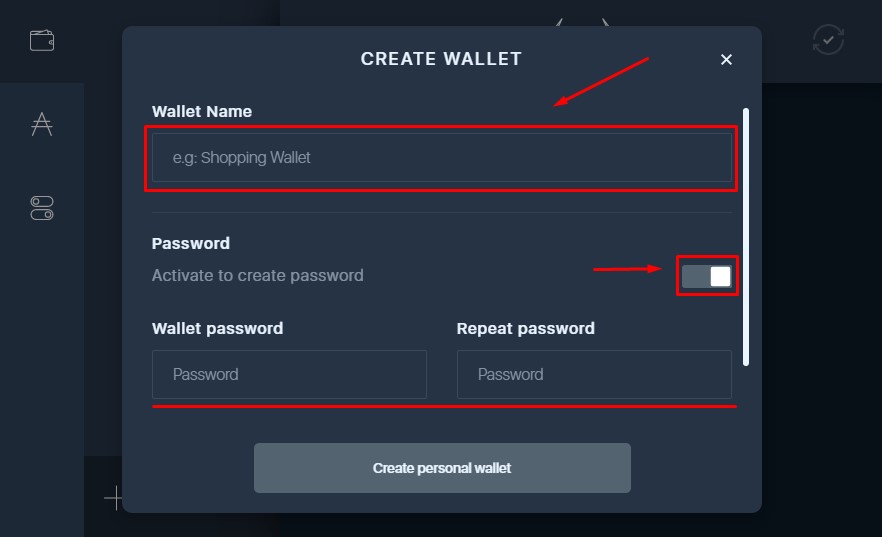
В секции «Wallet Name», придумайте имя для своего кошелька.
Совет: во избежание возможных проблем вводите имя на латинице. Если ввести имя кириллицей, то может проблем и не будет, но лучше перестраховаться.
В разделе «Password», обязательно переведите ползунок вправо и в строках ниже, дважды введите пароль, который будет использоваться для внутренних операций. Пароль должен содержать, как минимум, одну заглавную букву и одну цифру. После чего жмём «Create personal wallet».
Дальше вы увидите окно, которое предупреждает, что сейчас вам будет показана ваша Seed фраза: 12 или более слов, расположенных в уникальном порядке. Это ваш главный ключ от вашего кошелька. Зная эту фразу, вы всегда сможете восстановить свои средства на любом компьютере и в любой точке мира.
Поставив галку, вы подтверждаете, что никто не подглядывает в ваш экран, чтобы украсть ваш Seed. Жмите «Continue»
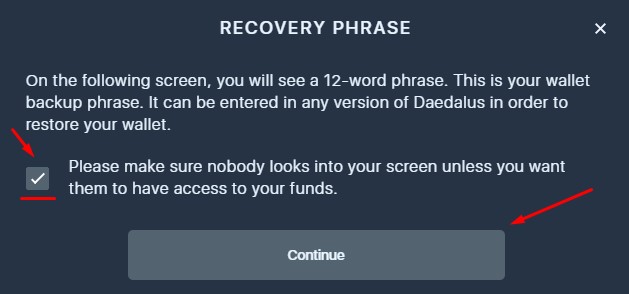
Откроется окно с вашим Seed, перепишите все 12 слов, именно в том порядке, в котором они показаны вам. Порядок имеет значение. Убедитесь, что переписали всё верно и нажимайте на кнопку ниже.
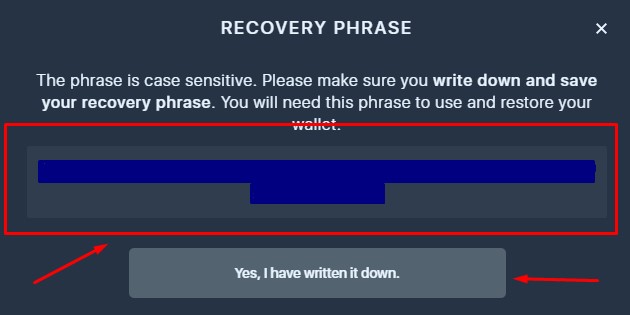
Далее кошелек попросит вас ввести все 12 слов, в нужном порядке, проверяя, верно ли вы все записали. Выбираем слова в нужном порядке и нажимаем «Confirm».
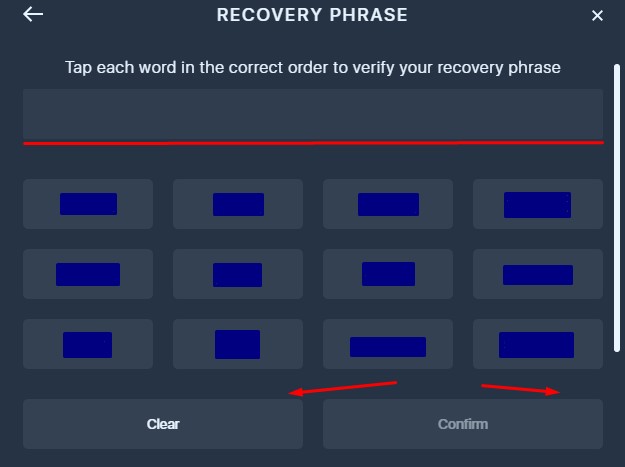
В завершении система еще раз попросит подтвердить вас, что вы понимаете, насколько важен ваш Seed ключ и вы записали его верно. Чтобы «успокоить» кошелек, ставим галки в оба окна и нажимаем «Confirm».
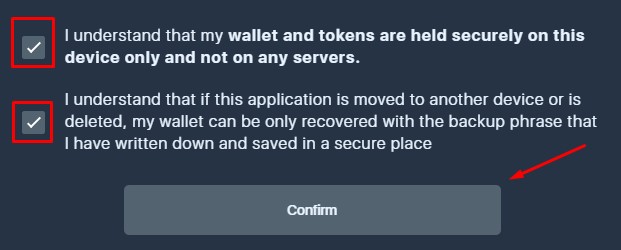
Вы создали новый кошелек и теперь можете полноценно им пользоваться.
Давайте рассмотрим внутренний функционал.
Как пользоваться кошельком
Функционал кошелька очень простой, здесь нет никаких сложных функций и продвинутых режимов. Возможно, в будущем, как обещают разработчики, всё это будет встроено в кошелек, но сейчас он выполняет только основные функции: хранение, отправка и получение Cardano (ADA).
При входе в кошелек сразу виден баланс вашего кошелька, меню кошелька (три значка слева) и вспомогательное меню над балансом. Вы можете создать несколько кошельков, для разных нужд, для этого нажмите «Add Wallet» и следуйте инструкциям по созданию кошелька.
Давайте рассмотрим верхнюю иконку. Это окно основного меню, которым вы будете пользоваться чаще всего.
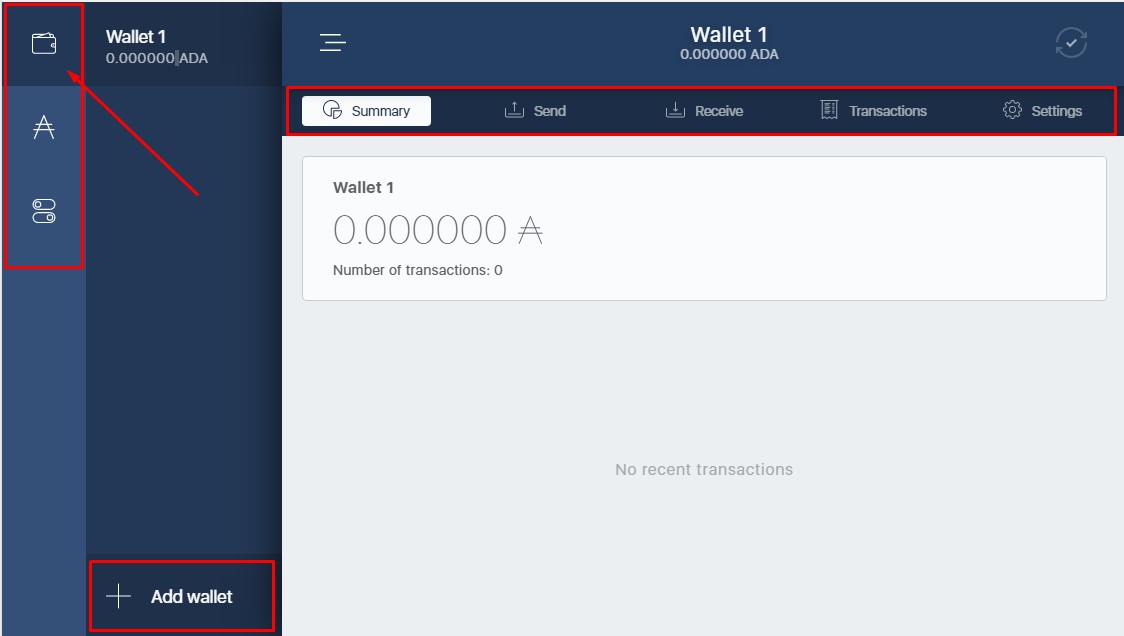
- Summary — отображает все созданные кошельки и их баланс.
- Send — для отправки монет. Нажав, вы попадаете в стандартную форму отправки монет. Где в секции «Receiver», пишем адрес отправки. А в секции «Amount» — сумму отправки. После чего нажимаете «Next».
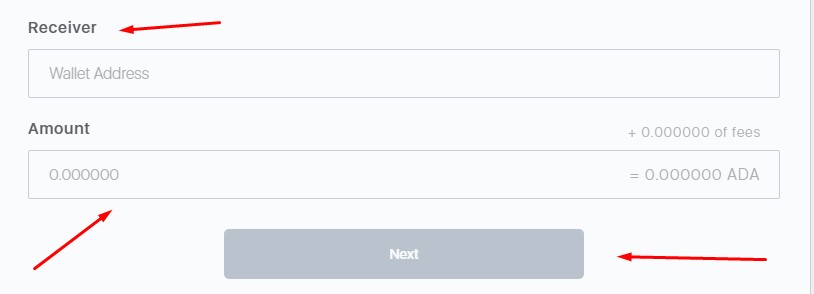 Daedalus Wallet, отправка монет
Daedalus Wallet, отправка монет - Receive — для получения монет. Здесь вы можете скопировать свой адрес, на который придут ваши монеты. Копируйте адрес в буфер обмена специально кнопками, как показано ниже. Вы можете создать сколько угодно адресов, для этого нужно ввести ваш пароль и нажать «Generate new address». Адрес генерируется моментально и появится под уже созданными адресами.
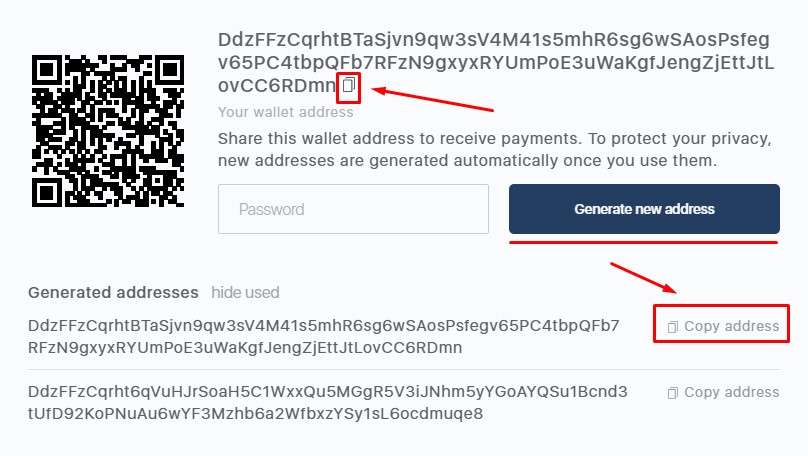 Daedalus Wallet, адрес для получения монет
Daedalus Wallet, адрес для получения монет - Transactions — для просмотра всех операций, по всем кошелькам.
- Settings — меню настроек. Здесь вы можете поменять имя кошелька, выбрать надежность вашей транзакции и поменять свой пароль. В секции «Transaction assurance security level» вам доступно на выбор два варианта надежности: «Normal» и «Strict». По сути, это два вида настроек, которые отображают гарантию надежности ваших переводов и в случае какого-то сбоя, не будут отменены. Собственно, вот расшифровка этих настроек:
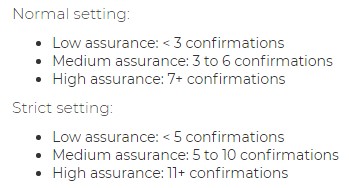 Daedalus Wallet, настройки
Daedalus Wallet, настройкиТакже вы можете удалить кошелек, нажав «Delete Wallet» в самом низу.
Вторая иконка, это раздел зашифрованных сертификатов. По этим сертификатам, можно получить свои монеты прямо на кошелек.
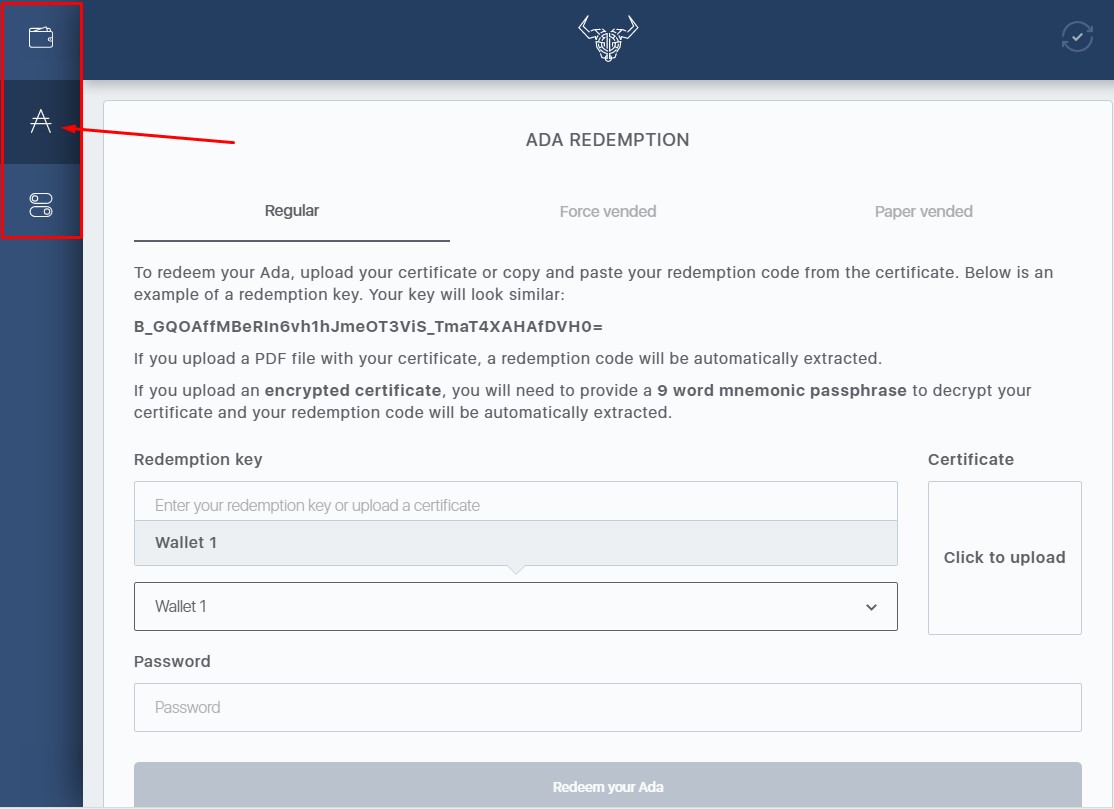
Сертификаты были даны людям, которые участвовали в предпродажах (pre-sale), проводившиеся в период с октября 2015 года по январь 2017 года. В данный момент сертификаты уже не отправляются.
Если вы не обладатель такого сертификата, вам этот раздел не нужен.
За последней иконкой скрываются нехитрые настройки кошелька. С правой стороны, появятся четыре вкладки.
- Вкладка «General», пока здесь только настройки языка. Думаю, в будущем этот раздел увеличится.
- Вкладка «Themes» — выбор графической темы. По умолчанию стоит темная, а у меня, как вы видите, светлая тема.
- Вкладка «Terms of use» — правила использования сервиса. Такое ощущение, как будто не знали, что сюда засунуть.
- Вкладка «Support» — здесь вам снова предлагается отправлять сведения об ошибках и сбоях.
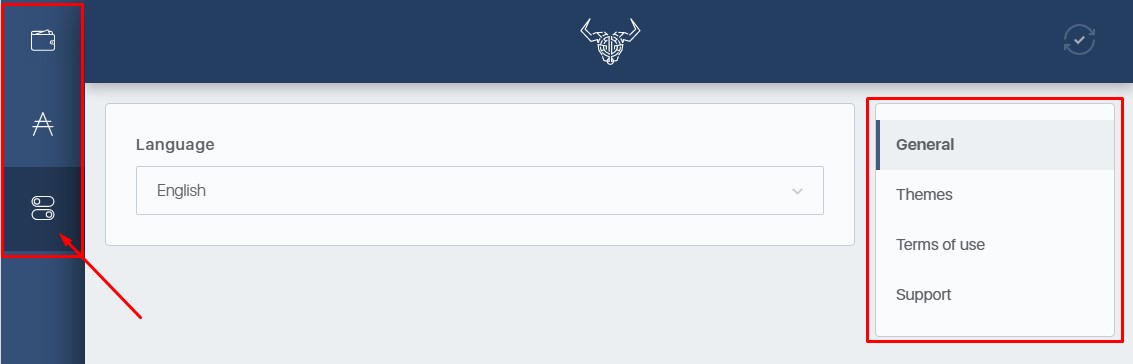
На самом деле, очень простой и не перегруженный функционал. Но, как упоминалось выше, у кошелька есть ряд недоработок, о которых в следующем разделе.
Ошибка (connection network) и её исправление
В данный момент в последней версии 1.0.3769 исправлены некоторые ошибки, но одна из самых распространённых до сих пор может появляться.
Ошибка: при входе в кошелек Daedalus Wallet экран зависает на процессе загрузки сети и может висеть так до бесконечности. Кошелек не запускается. Самые стойкие пользователи держались до 3 суток, но ничего не загружалось.
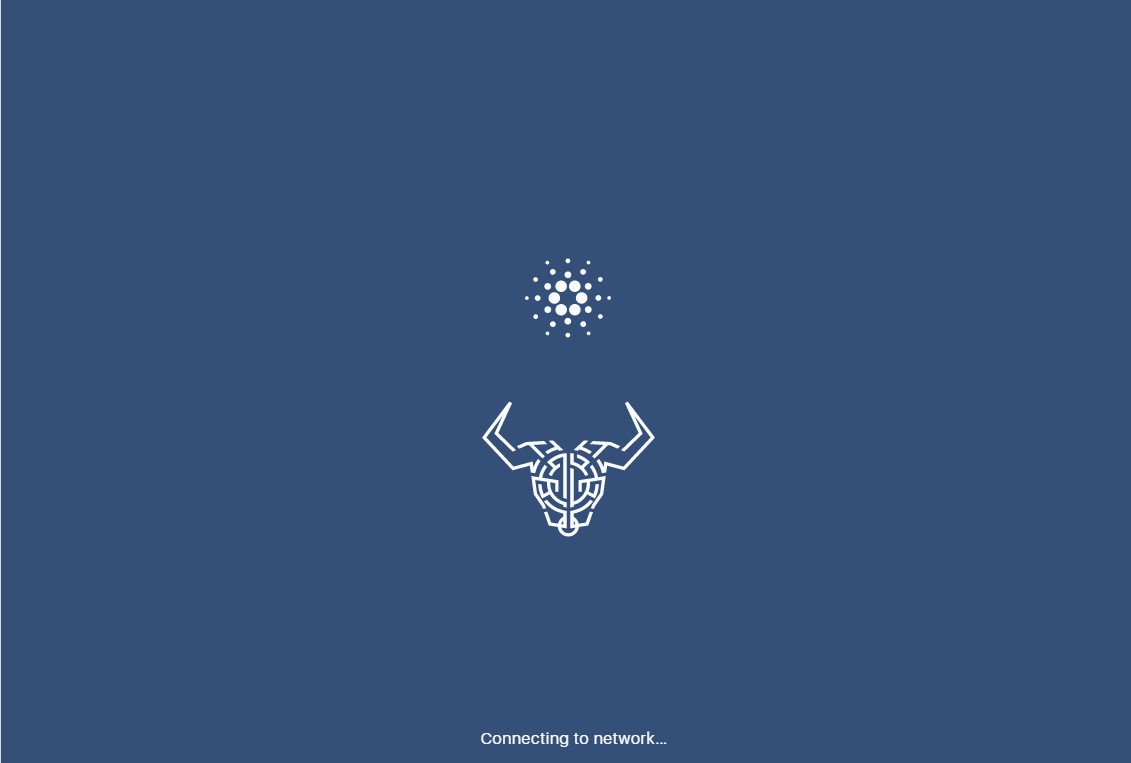
Вроде как разработчики в курсе и уже фиксят, но проблема есть и это факт.
Есть два возможных решения, но не факт, что они вам помогут и тем не менее:
- Сначала закройте кошелек. В Windows перейдите в «Изменение настроек даты и времени» — вкладка «Время по Интернету» — «Изменить параметры» — поставить галку на «Синхронизировать с сервером времени в Интернете». Если у вас и так стояла галка, нажмите «Обновить сейчас» и «Ок». После чего снова запускайте ваш кошелек, должно помочь.

- У большинства пользователей в Рунете язык учетной записи стоит русский. Из-за недоработок кошелек не понимает кириллицу, вследствие чего может происходить эта ошибка. Самый быстрый способ решения — создать еще одну учетную запись на латинице и уже в ней установить свой кошелек.
Данные решения — не панацея и, возможно, не помогут вам. В таком случае остаётся ждать обновлений и надеяться на исправления проблем.







